电脑插耳机怎么设置 电脑识别不了耳机怎么解决
更新时间:2024-07-08 17:49:46作者:jiang
当我们想享受电脑音乐或观看视频时,常常会选择使用耳机来获得更好的音质和私密性,有时我们可能会遇到电脑无法识别耳机的问题,导致无法正常使用。这种情况可能源于多种原因,包括硬件故障、驱动程序问题或操作系统设置错误。如何解决电脑无法识别耳机的困扰,成为了许多用户关注的焦点。接下来我们将探讨一些常见的解决方案,帮助您解决电脑无法识别耳机的困扰。
具体步骤:
1.首先,由于入耳式的耳机线并不长。所以插后面不太容易,所以我们可以插前孔,这里有一个耳机的图标根据图中插孔插入即可。
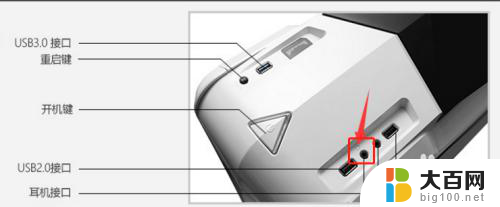
2.将耳机插上之后一般还是电脑音响在响,我们可以右键点击右下角的喇叭按钮。在弹出的小窗口中点击中间的播放设备。
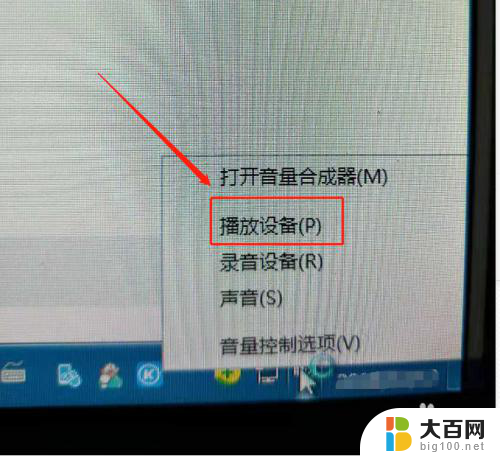
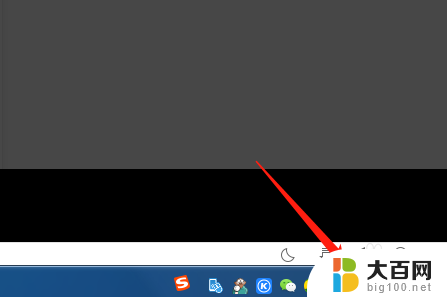
3.在播放设备的界面我们找到前面是耳机图片的选项,并在该选项右键出小菜单。
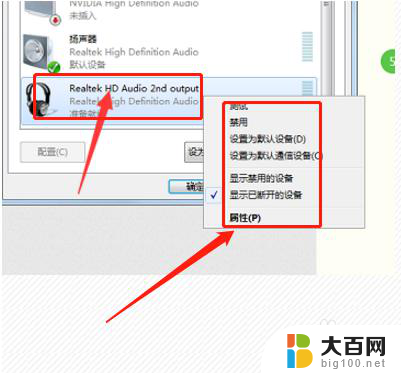
4.分别把设置为默认设备和通信设备点击一下,之后就电脑默认音响输出到耳机了。

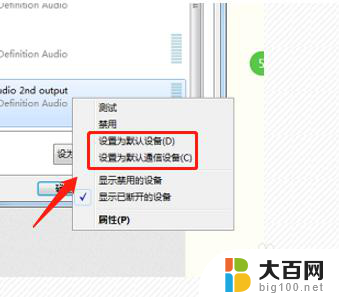
以上就是电脑插耳机的设置方法,如果你遇到这种现象,可以尝试根据以上方法解决,希望对大家有所帮助。
电脑插耳机怎么设置 电脑识别不了耳机怎么解决相关教程
- 电脑无法识别耳麦 耳机插入电脑没反应怎么解决
- 电脑插入耳机不识别 电脑插入耳机没有声音怎么办
- 为什么typec耳机插电脑没反应 电脑typeC接口插耳机无法识别怎么解决
- 装机后不识别耳机 台式电脑前置耳机插孔无法识别耳机
- 电脑主机插不了耳机 电脑插入耳机无法检测到怎么办
- 笔记本电脑有插耳机的地方吗 笔记本电脑耳机无法识别怎么解决
- ipad识别不到蓝牙耳机 iPad搜不到蓝牙耳机的解决方法
- 为什么插耳机了还是外放 耳机插上后电脑声音没有切换到耳机怎么解决
- 有线耳机可插电脑吗 电脑上怎么设置耳机连接
- 耳机插上去了却没反应 电脑插入耳机无声音怎么办
- 苹果进windows系统 Mac 双系统如何使用 Option 键切换
- win开机不显示桌面 电脑开机后黑屏无法显示桌面解决方法
- windows nginx自动启动 Windows环境下Nginx开机自启动实现方法
- winds自动更新关闭 笔记本电脑关闭自动更新方法
- 怎样把windows更新关闭 笔记本电脑如何关闭自动更新
- windows怎么把软件删干净 如何在笔记本上彻底删除软件
电脑教程推荐